Как включить UPnP на роутере | в Windows 7
Любой хороший системный администратор на «семерке» мечтает, чтобы всего его компьютеры в сети были между собой правильно подключены и бесперебойно взаимодействовали. Чтобы мечта обратилась в реальность, он должен знать, как включить upnp на роутере и в windows 7. Рассмотрим основные примеры включения этой службы.
 Universal Plug and Play – служба, которая позволяет находить и настраивать, в автоматическом режиме, любые устройства, которые соединены локально в сеть. Если правильно включить ее, вы сможете избавиться от проблем переброски портов, нестабильной работы сетевых программ и ручной настройки каждой из них.
Universal Plug and Play – служба, которая позволяет находить и настраивать, в автоматическом режиме, любые устройства, которые соединены локально в сеть. Если правильно включить ее, вы сможете избавиться от проблем переброски портов, нестабильной работы сетевых программ и ручной настройки каждой из них.
Не будем углубляться в подробности архитектуры компьютерных сетей, поэтому сразу перейдем к тому, как включить upnp на роутере. Рассмотрим три примера:
- Роутеры от D-Link обычно имеют схожие интерфейсы, поэтому следующий скрин почти универсален для них. Во вкладке Advanced находим Advanced Network и в открывшемся меню ставим галочку возле Enable UPnP и сохраняем настройки.
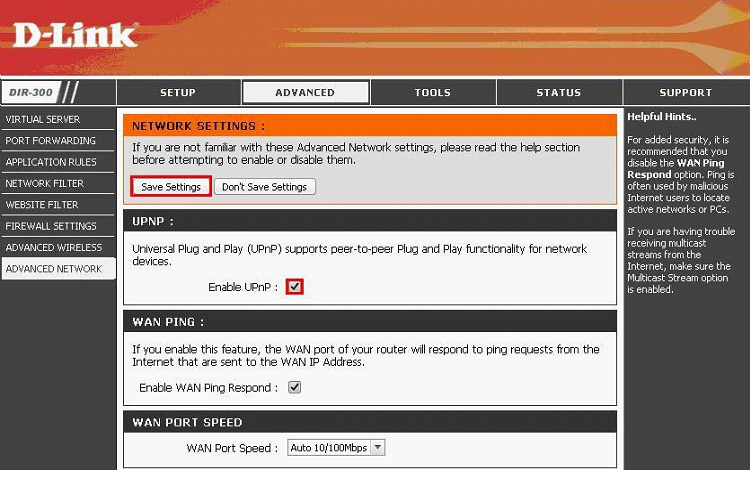
- А вот с роутером D-Link 500T другая история, тут всё немножко проще и вы все поймете из скриншота:
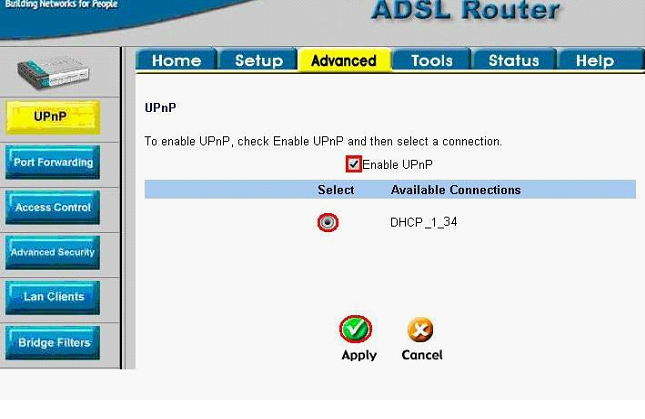
- Zyxel keenetic (v1) имеет интерфейс удобнее и чтобы включить upnp на роутере, необходимо сделать то, что показано стрелками:
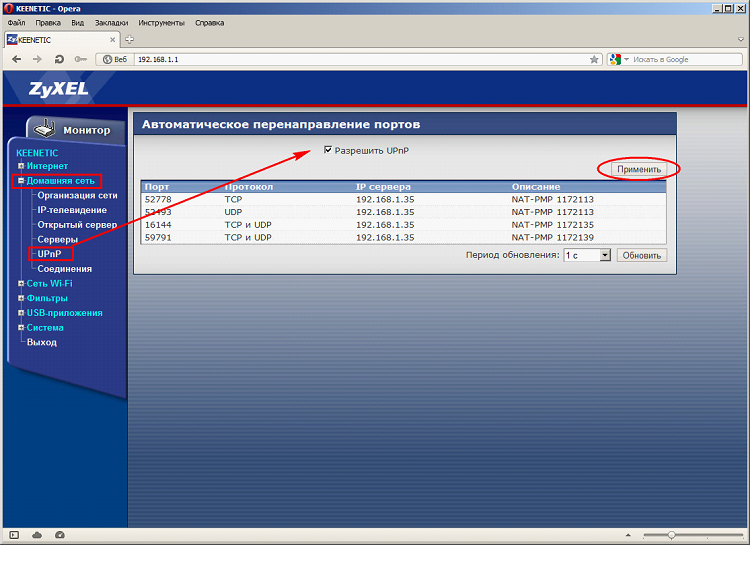
Что касается включения UPnP на компьютере, вам необходимо выполнить следующие действия:
- Входим в панель управления.
- Добираемся до раздела «Сеть и интернет» или же «Центр управления сетями и общим доступом»
- Далее слева в окне выберите пункт изменения дополнительных параметров.
- После этого отметьте в следующем окне:

- Сохраните изменения и перезагрузите компьютер. В последующих запусках система будет автоматически активировать этот пункт и вам не будет нужно его заново настраивать.
Как вы видите, вопрос о том, как включить UPnP в Windows 7 имеет достаточно лёгкий ответ.